Zoho mail là gì?
Zoho mail là một dịch vụ email theo tên miền riêng miễn phí, có tính năng hoạt động tương tự như Yahoo hay Gmail.
Khi sử dụng Zoho Mail, người dùng có thể đồng bộ các dữ liệu trên cùng hệ thống như Zoho Docs và Zoho Storage. Tính năng này rất giống với Gmail.
Điểm khác biệt và tạo sự thuận lợi cho người dùng là bạn có thể sử dụng tên miền riêng ngay từ lúc đăng ký và không phải thông qua dịch vụ khác giống như Google App Business. Điều này càng khiến các doanh nghiệp thêm thích thú khi sử dụng Zoho Mail để tạo sự chuyên nghiệp trong hoạt động kinh doanh của mình.
Bên cạnh đó, Zoho Mail có cung cấp gói miễn phí sử dụng cho 1 domain và 5 users. Và ở bài viết này mình sẽ hướng dẫn bạn cách đăng ký sử dụng gói miễn phí 1 domain, 5 user. Mời bạn tham khảo các bước sau nhé.
Bước 1: Đăng ký tài khoản
- Bạn hãy truy cập tại đây để đăng ký
Khi truy cập vào link trên bạn hãy kéo xuống bên dưới và chọn Gói miễn phí mãi mãi. Và click vào Đăng Ký Ngay
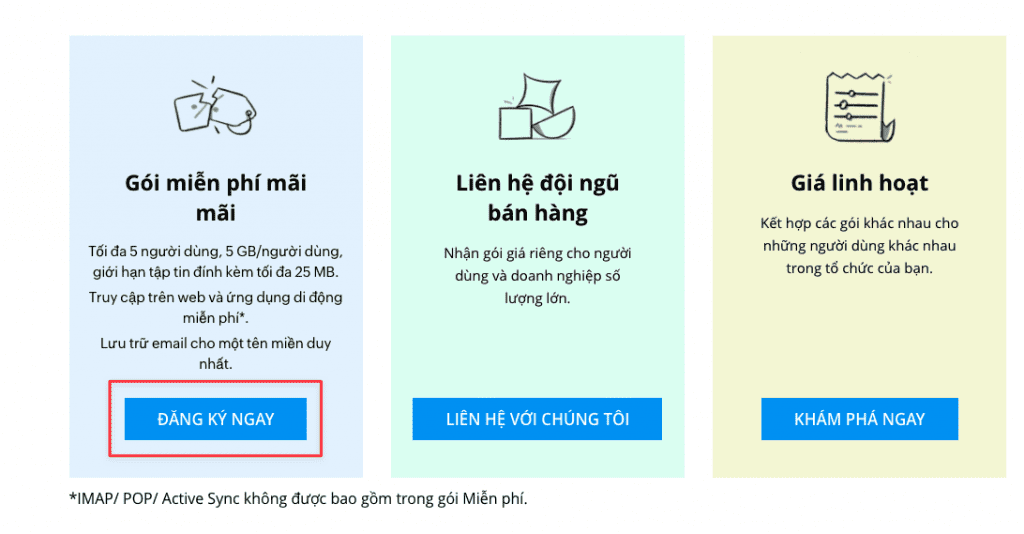
Sau đó bạn hãy nhập vào thông tin tài khoản cần tạo. Ở khung này sẽ bao gồm các thông tin cần nhập là: Tên, Email và Mật khẩu và mật khẩu sẽ bao gồm (chữ Hoa, chữ thường, số, ký tự đặc biệt)
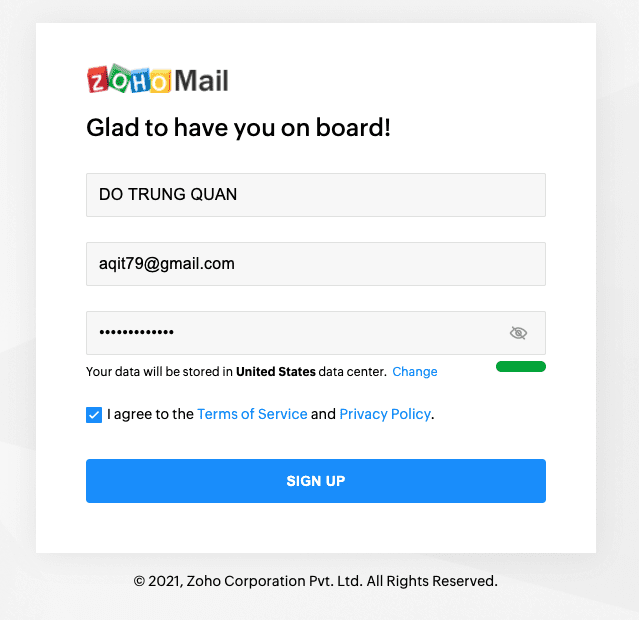
Sau đó Zoho sẽ gửi một mã OTP về mail mà bạn đăng ký, bạn hãy nhập mã OTP vào và chọn VERIFY để xác minh.
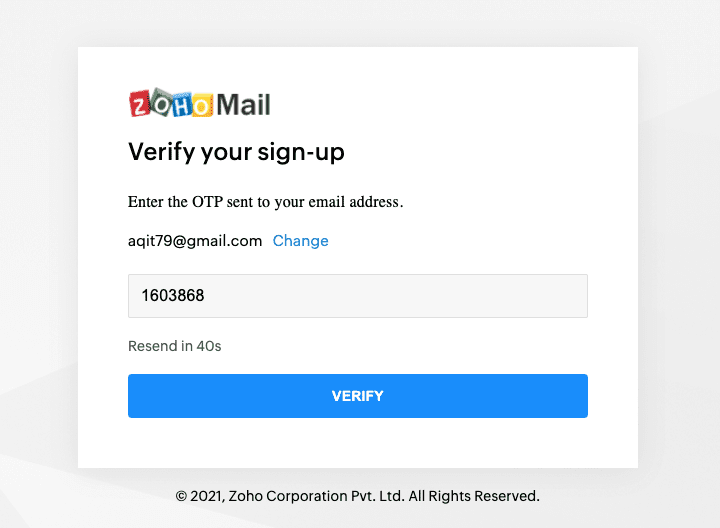
Sau khi xác minh hoàn tất Zoho sẽ chuyển bạn đến trang tạo tên miền. Bạn hãy xem tiếp bước 2 để thiết lập nhé.
Bước 2: Thiết lập tên miền và DNS
Ở thanh menu bên trái bạn sẽ thấy từng bước cần thực hiện, và bạn hãy làm tuần tự. Mục Hosting bạn chọn Add Now như ảnh bên dưới.
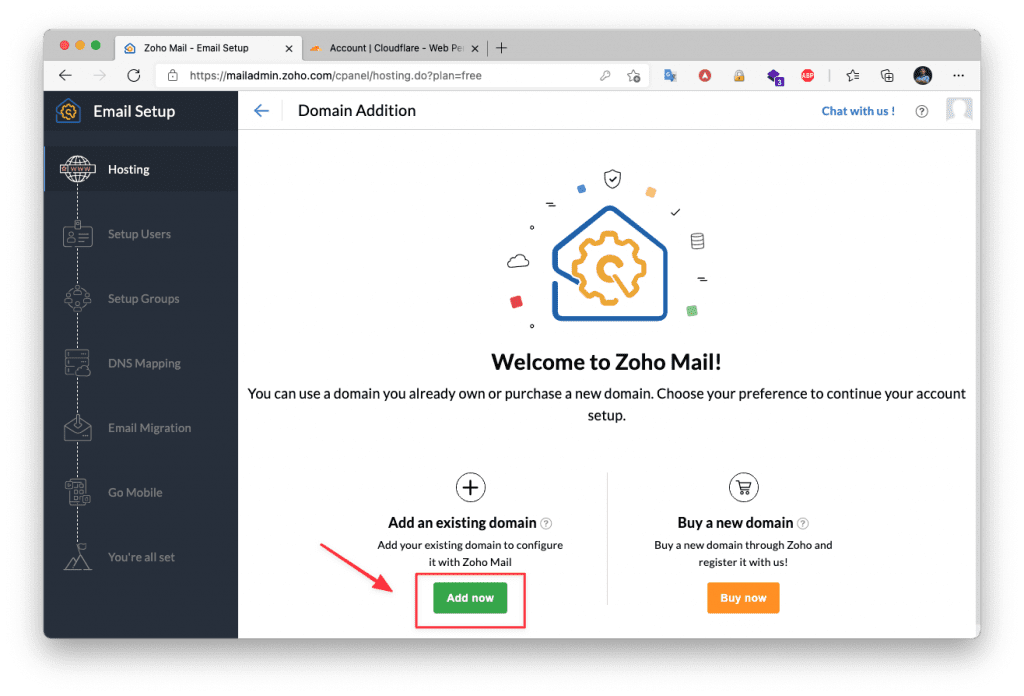
Sau đó bạn hãy nhập vào domain bạn mà bạn sử dụng cho email. Sau khi nhập xong bạn chọn Add để thêm vào.
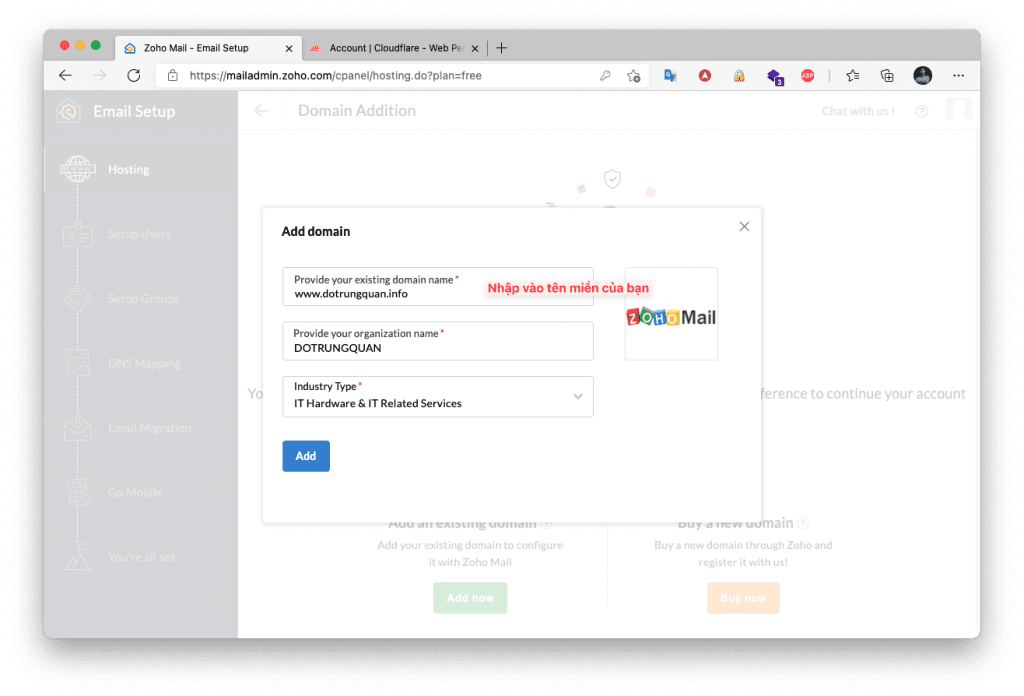
Tiếp đến là bước khá quan trọng, bước này để xác thực bạn có phải chủ sở hữu tên miền hay không.
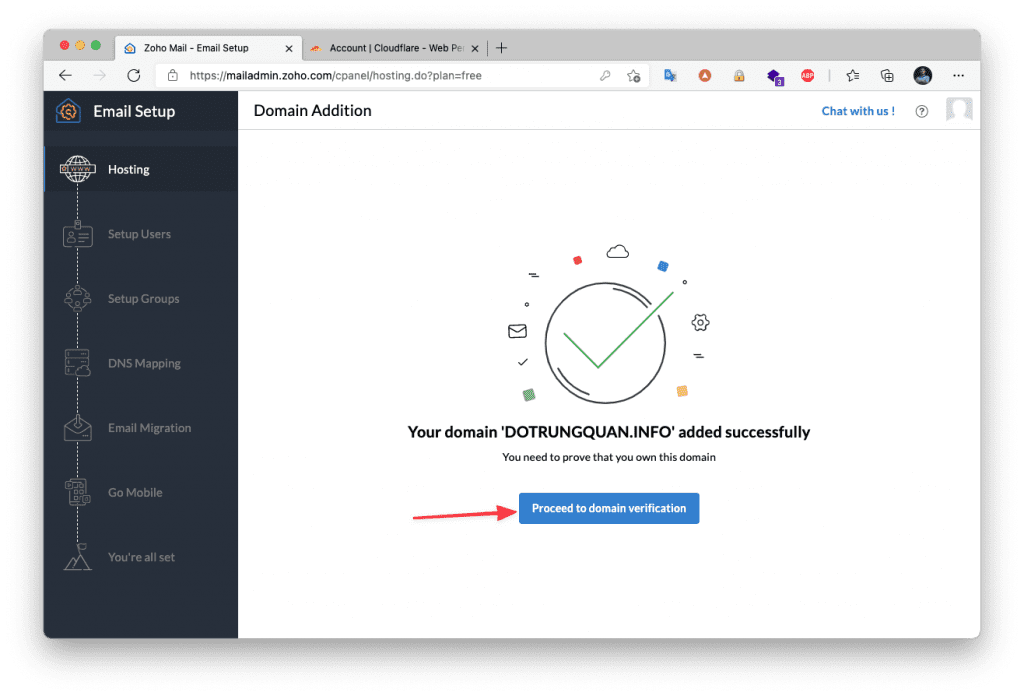
Zoho có 3 lựa chọn để bạn xác thực, bạn hãy chọn cách phù hợp nhất để xác thực và ở bài viết này mình chọn kiểu xác thực TXT record. Đây cũng là cách đơn giản nhất.
- TXT Record: Zoho sẽ yêu cầu bạn tạo một bản ghi TXT trong DNS domain. Và bạn chỉ cần tạo và nhập chuổi mã TXT mà Zoho yêu cầu là được.
- CNAME: Cũng tại nơi quản lý DNS domain. Bạn hãy tạo một bản ghi CNAME và nhập vào bản ghi Zoho yêu cầu
- HTML: Cách xác thực này khác với 2 cách trên. Zoho sẽ gửi bạn một file định dạng html. Bạn phải upload file này lên trên host/vps bên trong thư mục lưu mã nguồn để xác thực.
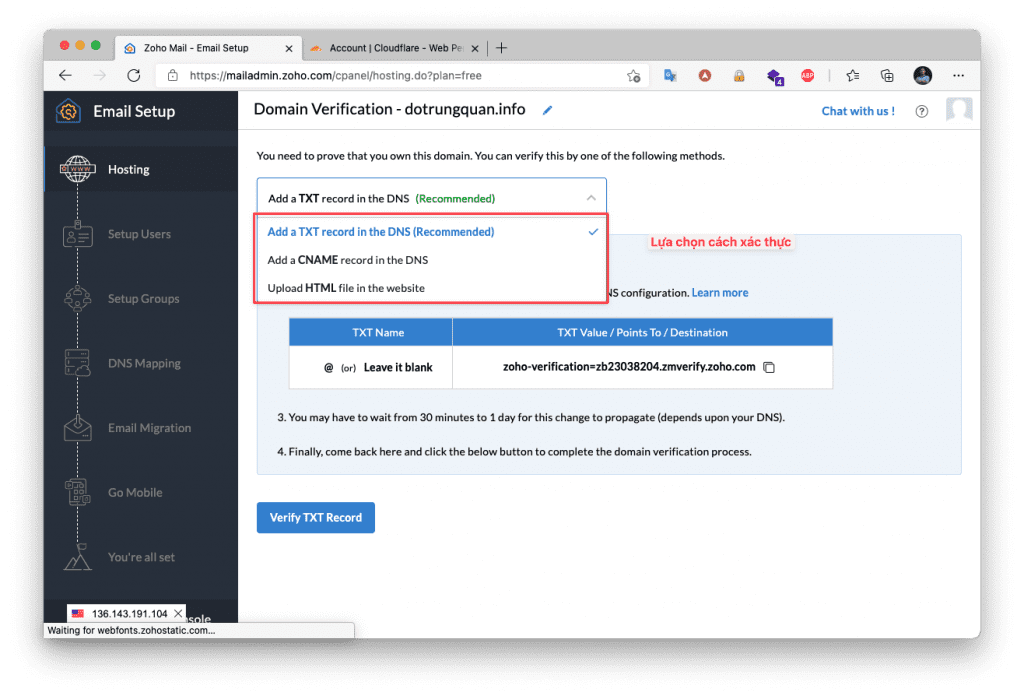
Mình sẽ chọn kiểu xác thực TXT. Và tên miền của mình sử dụng Name Server(NS) của CloudFlare vì vậy các bản ghi sẽ được quản lý bởi DNS của CloudFlare.
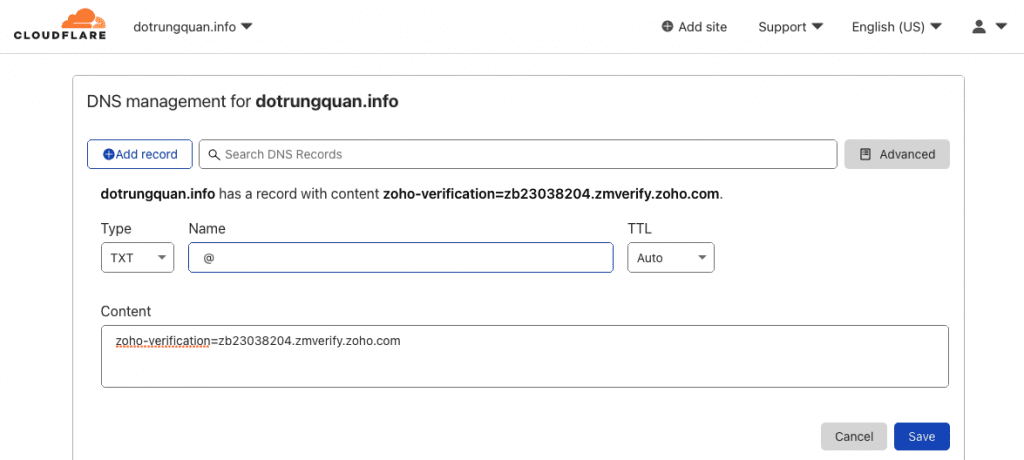
Một giao diện tạo tài khoản quản trị xuất hiện. Bạn hãy tạo tài khoản cho bạn. Và lưu ý đây là tài khoản quản trị cao nhất (Super admin) dùng để quản lý tài khoản mail Zoho và các tài khoản con.
Mình sẽ đặt mail quản trị là [email protected].
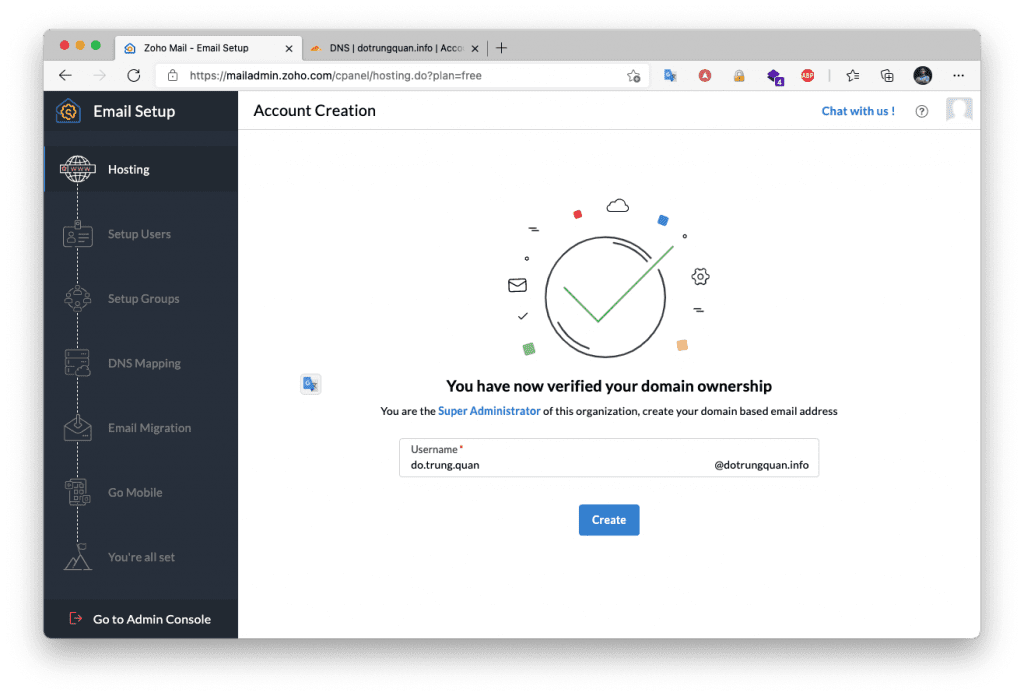
Ngoài ra nếu bạn muốn tạo thêm tài khoản con, bạn hãy chọn Add để tạo.
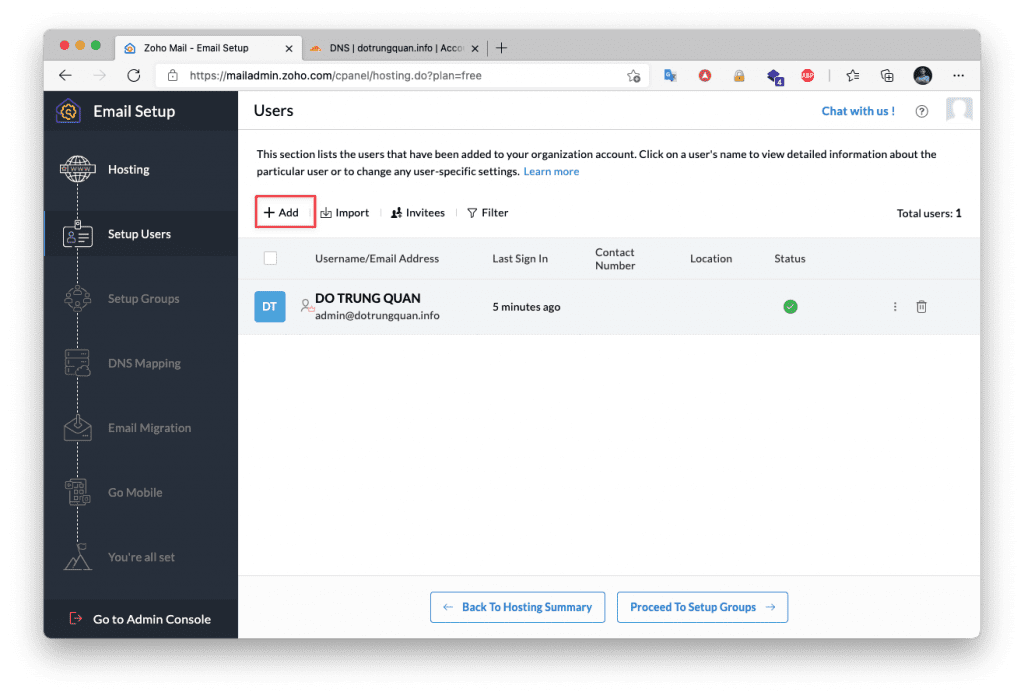
Bạn hãy nhập vào thông tin tài khoản cần tạo, sau đó chọn Add để thêm vào. Và khi tạo xong bạn hãy click Process to… để thực hiện các bước tiếp theo. Và mình sẽ bỏ qua bước Setup Groups mà đi sang bước DNS Mapping.
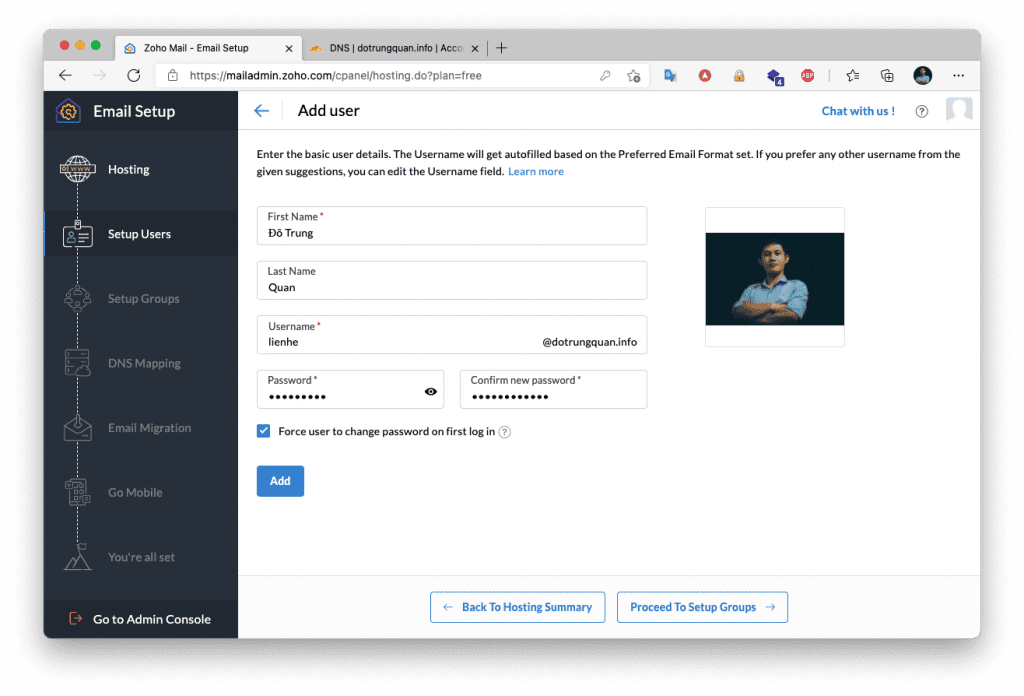
Bước 3: Cấu hình DNS record
Đây là bước rất quan trọng. Nếu bạn không cấu hình bạn sẽ không thể gửi/nhận được mail.
1. Cấu hình MX Record
MX Record (Mail Exchange Record) là record giúp xác định mail server (hay nhiều mail server) nào đang chịu trách nhiệm xử lí mail cho tên miền.
Hiểu đơn giản, MX Record dùng để xác định mail server cho một tên miền.
Ví dụ: Khi bạn gởi email tới [email protected], mail server sẽ xem xét MX Record dotrungquan.info được điểu khiển chính xác bởi mail server nào. Sau đó, mail server sẽ xem A Record để chuyển tới IP cuối cùng.
Ở giao diện bên dưới bạn sẽ thấy Zoho đề xuất 3 bản MX Record và bạn hãy nhập vào DNS domain của bạn.
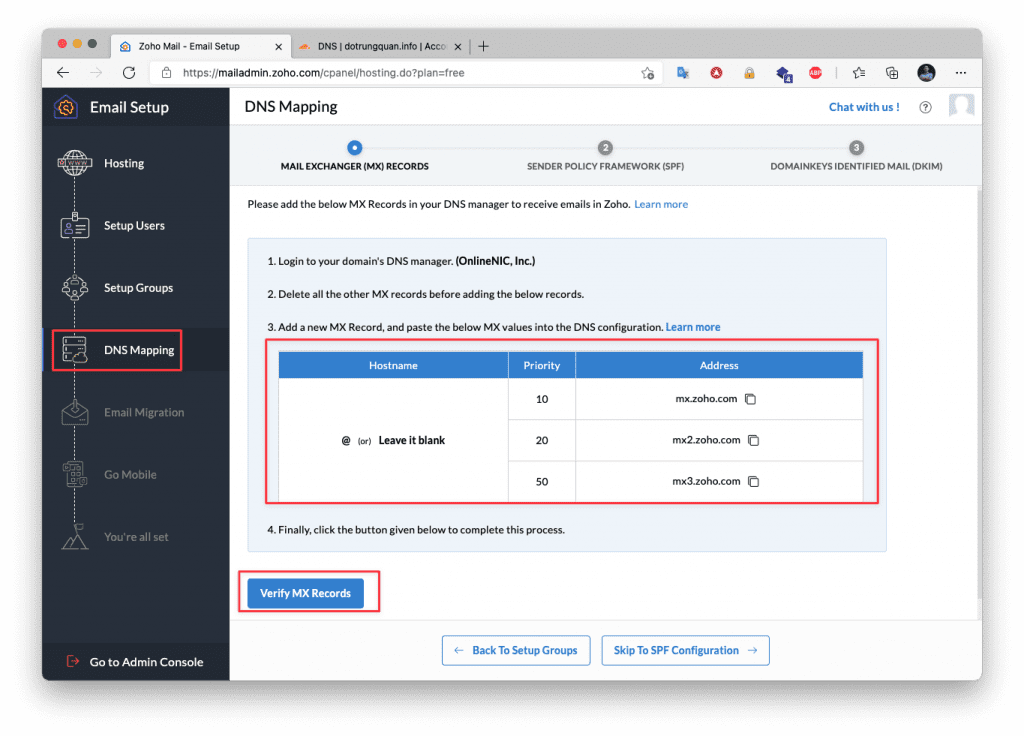
Ảnh minh hoạ bên dưới là mình đã thực hiện nhập hoàn tất.
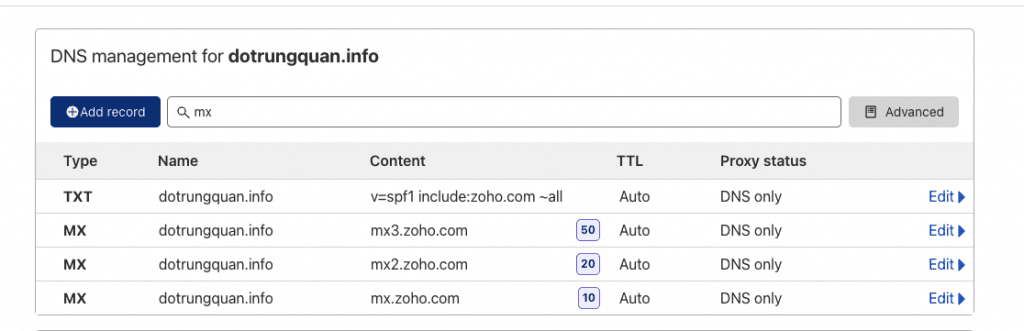
2. Cấu hình SPF
SPF (SPF Record – Sender Policy Framework) là một hệ thống đánh giá email nhằm phát hiện email có phải được giả mạo hay không nhờ vào cơ chế cho phép hệ thống nhận email, kiểm tra email được gởi từ một domain có được xác quyền bởi người quản trị domain.
Danh sách những máy chủ (host) sử dụng để gửi email được thông báo trong bảng ghi của DNS dưới dạng bảng ghi tên là TXT.
Email gửi spam thường sử dụng địa chỉ email gửi giả mạo, vì vậy SPF được xem như là một kỹ thuật dùng để loại trừ email spam.
Hiểu đơn giản, SPF là một bản ghi dạng TXT khai báo trên DNS, mục đích chính là để bên nhận mail có thế kiểm tra tính xác thực của nguồn gửi (theo IP).
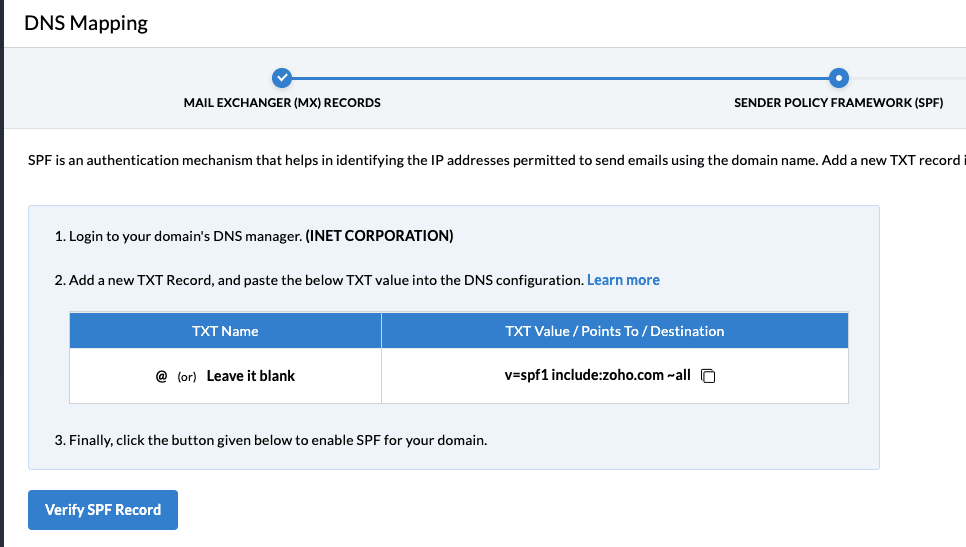
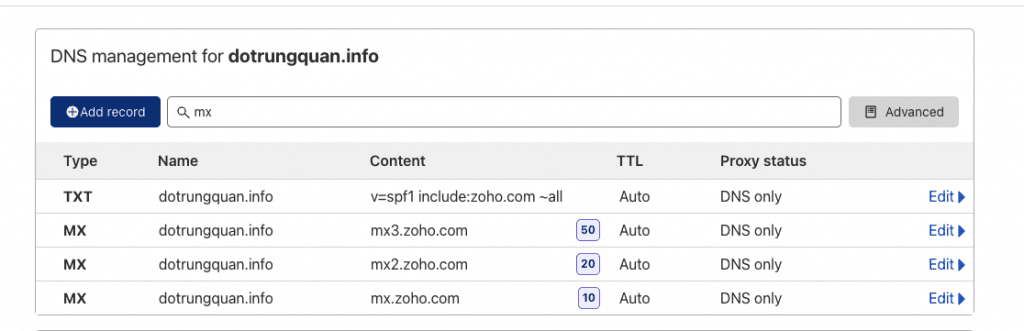
3. Cấu hình DKIM
DKIM ( DomainKeys Identified Mail) là một phương pháp xác thực e-mail bằng chữ ký số của miền gửi thư, trong đó khóa công khai thường được công bố trên DNS dưới dạng một TXT record.
Khi gửi thư, bộ ký thư sẽ chèn lên đầu thư một trường DKIM-Signature có nội dung đặc biệt.
Zoho sẽ gửi cho bạn thông tin cấu hình DKIM. Bạn hãy tạo bản ghi TXT sau đó copy từng dòng và dán vào DNS của tên miền.
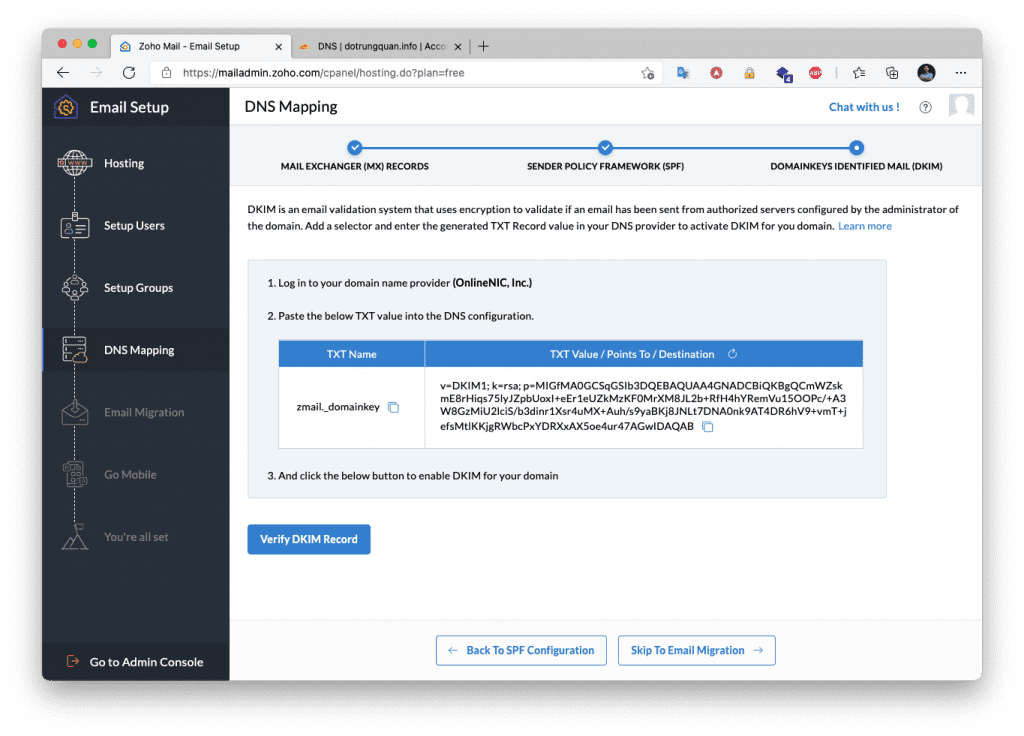
Ảnh minh hoạ bên dưới là cấu hình DKIM của mình. Sau khi cấu hình xong bạn chọn Verify DKIM Record nhé. Và bước tiếp theo là Email Migration và Go Mobile mình sẽ Skip qua các bước này vì không sử dụng.
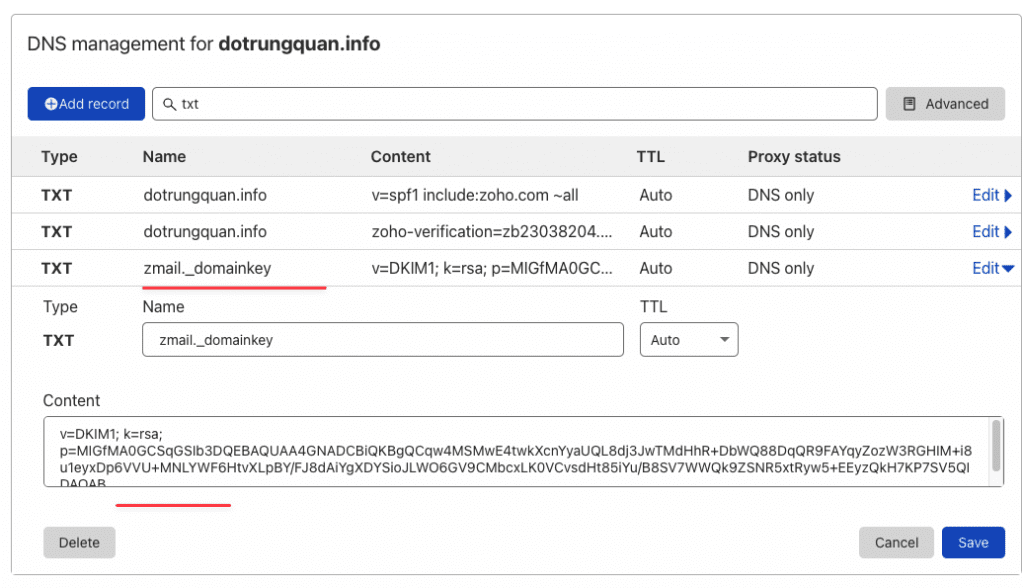
Sau khi thiết lập hoàn tất. Bên dưới chính là giao diện mail Zoho. Và để truy cập vào Zoho mail bạn có thể sử dụng 1 trong 2 link bên dưới nhé.
- Link truy cập webmail: https://mail.zoho.com/ hoặc https://accounts.zoho.com/signin
- Link truy cập Admin Console: https://mailadmin.zoho.com/cpanel/
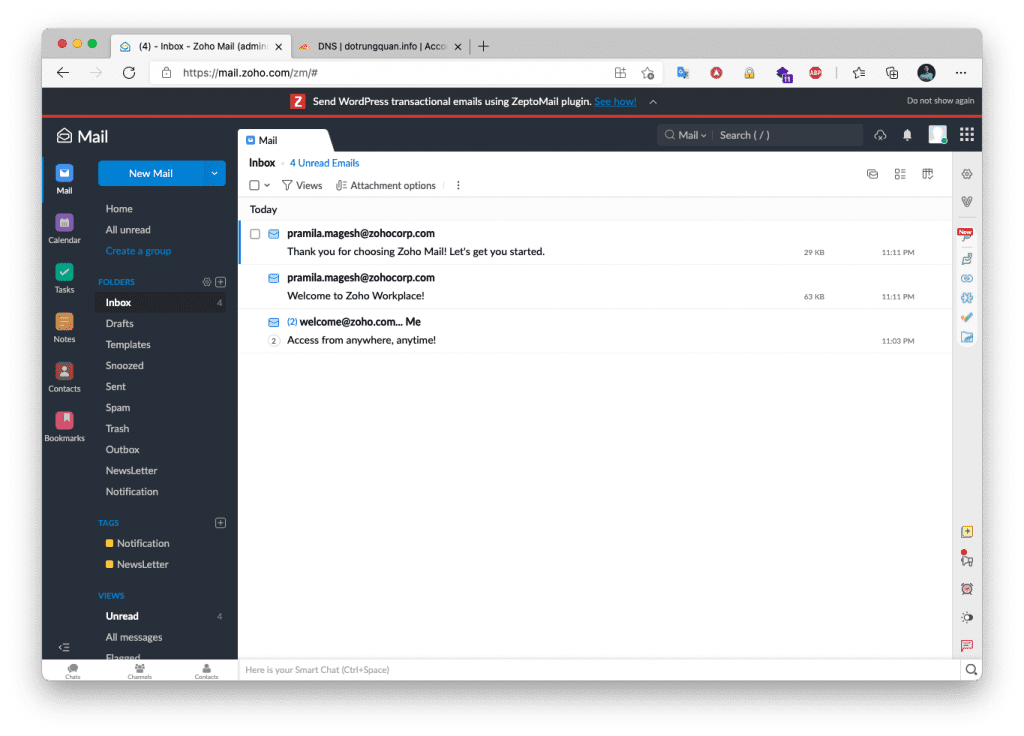
Chỉ với các bước trên bạn đã có thể tạo tài khoản mail theo tên miền riêng để sử dụng rồi. Chúc bạn thực hiện thành công.

